- مؤلف Jason Gerald [email protected].
- Public 2024-01-15 08:08.
- آخر تعديل 2025-01-23 12:06.
يعلمك هذا المقال كيفية إدراج مربع اختيار في مستند Microsoft Word.
خطوة
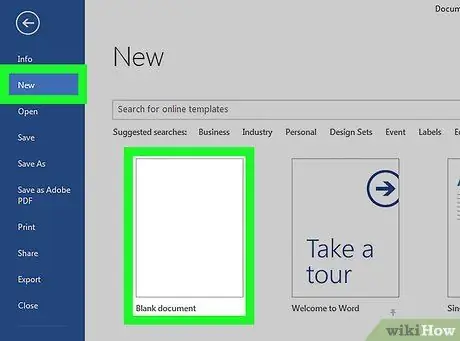
الخطوة 1. افتح ملفًا جديدًا في برنامج Microsoft Word
قم بهذه الخطوة عن طريق فتح تطبيق يشبه الحرف دبليو أزرق. ثم اضغط ملف في القائمة أعلى الشاشة ، ثم انقر فوق مستند جديد فارغ.
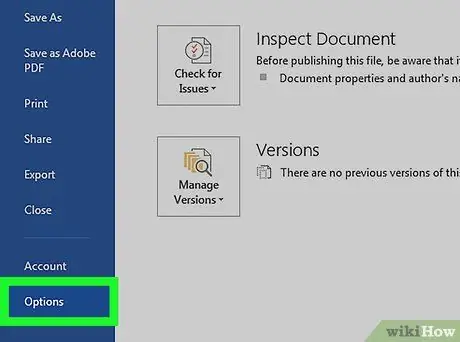
الخطوة 2. انقر فوق ملف على شريط القائمة ثم حدد خيارات في القائمة.
في نظام Mac ، انقر فوق كلمة على شريط القائمة ثم حدد التفضيلات … على القائمة.
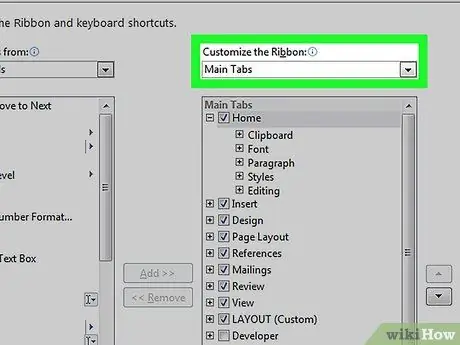
الخطوة 3. انقر فوق تخصيص الشريط ثم حدد تشغيل علامات التبويب على القائمة تخصيص الشريط:
"."
في نظام Mac ، انقر فوق شرائط وأشرطة أدوات في قسم "أدوات التأليف والتدقيق" في مربع الحوار ، ثم انقر فوق علامة التبويب شريط في الجزء العلوي من مربع الحوار.
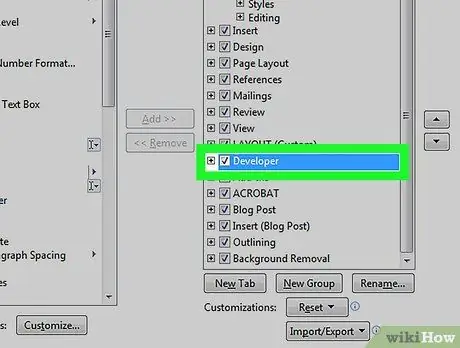
الخطوة 4. حدد "المطور" في لوحة "علامات التبويب الرئيسية"
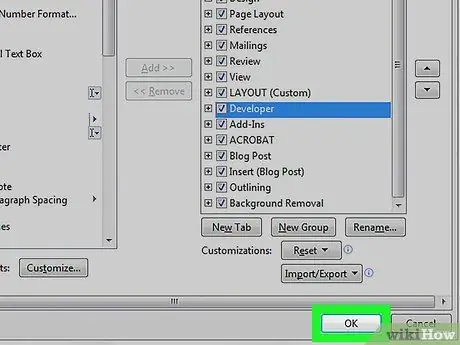
الخطوة 5. انقر فوق حفظ
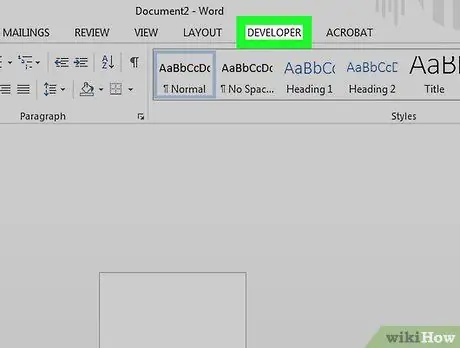
الخطوة 6. انقر المطور
ستجد هذا القسم في الجانب الأيمن العلوي من النافذة.
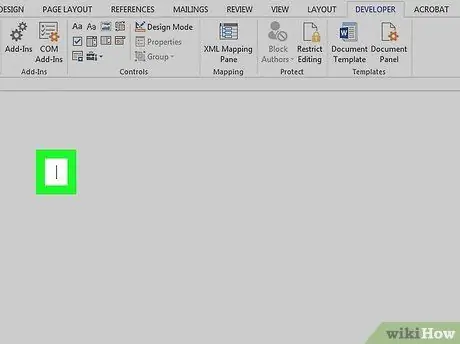
الخطوة 7. ضع المؤشر في المكان الذي تريد إدراج مربع الاختيار فيه
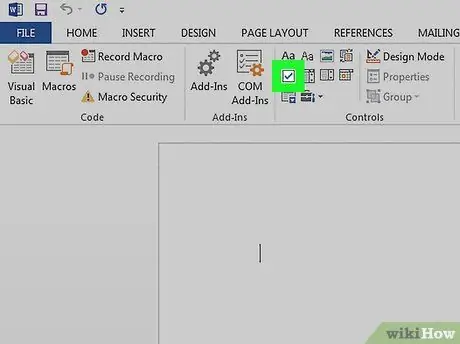
الخطوة 8. انقر فوق خانة الاختيار
يوجد هذا الزر في شريط القائمة أعلى النافذة.
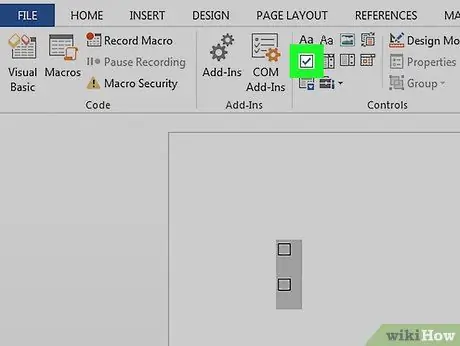
الخطوة 9. قم بإضافة مربع اختيار آخر مع النص الذي تريده
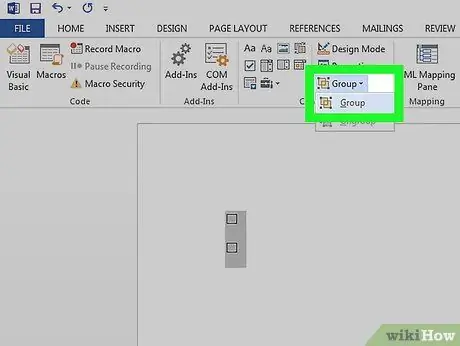
الخطوة 10. قفل هذا الشكل
للقيام بذلك ، حدد من الصف بأكمله ، انقر فوق ضوابط في علامة التبويب مطور ، ثم اضغط مجموعة و مجموعة.






